När Apple tillkännagav iOS 9 för iPad visade företaget ett nytt bild-i-bild-läge. Tack vare den nya funktionen kan användarna minimera stödda videoklipp och fortsätta att titta på dem medan multitasking på iPad.
När det minimeras kommer videon att likna ett FaceTime-fönster som du kan flytta runt och ändra storlek med en välkänd nypa till zoom-gest.
Med det sagt måste apputvecklare inkludera den nya funktionen i sina appar. Medan företag som Hulu och HBO har uppdaterat sina iPad-appar med rätt stöd, har YouTube inte det. Och det är frustrerande för alla som ofta använder YouTube.
Naturligtvis har en utvecklare skapat en lösning för att kompensera för YouTubes brist på kompatibilitet. Appen, PipTube, fungerar i huvudsak som en YouTube-spelare med den extra fördelen av att tillåta bild-i-bild-läge.
När du har installerat måste du lägga till PipTube till widgeten Today på din iPad. Om du gör det kan du snabbt öppna en kopierad YouTube-länk i appen. Du kan följa anvisningarna i det här inlägget om du är osäker på hur du lägger till en widget.
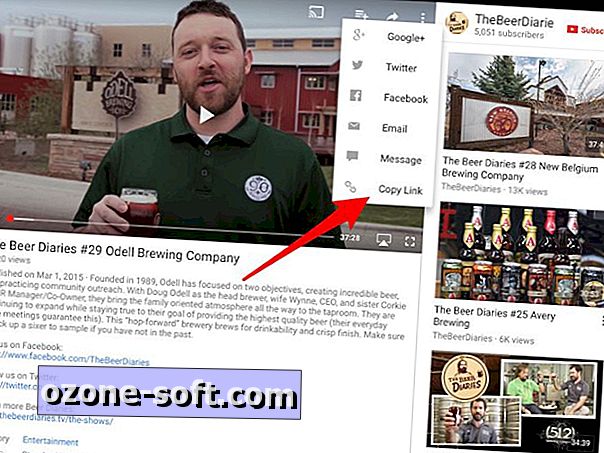
Vid den första lanseringen spelar PipTube en handledning som visar dig det snabbaste sättet att använda appen. Här är textversionen:
- När du hittar en video i YouTube-appen trycker du på delningsknappen och sedan Kopiera länk .
- Därefter glider du ner Notifieringscenter från toppen av din iPad-skärm och trycker på PipTube-widgeten (bilden nedan) som ska ha en länk som börjar med "Watch Video:" följt av namnet på din video.
- Appen öppnas så att du kan aktivera bild-i-bild-läget.
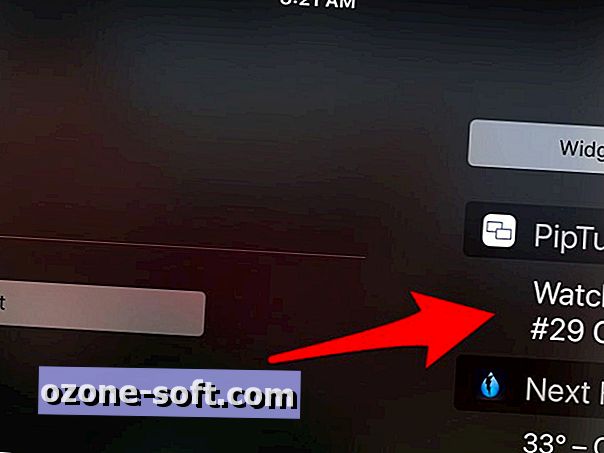
", " modalTemplate ":" {{content}} ", " setContentOnInit ": false} '>
Visst, den ideala lösningen skulle vara att YouTube-appen skulle stödja funktionen, men tills den dagen kommer (om det någonsin gör det), erbjuder PipTube en tillförlitlig lösning.
PipTube är tillgänglig i App Store för $ 1, 99 / AU $ 2, 99 / £ 1, 49.




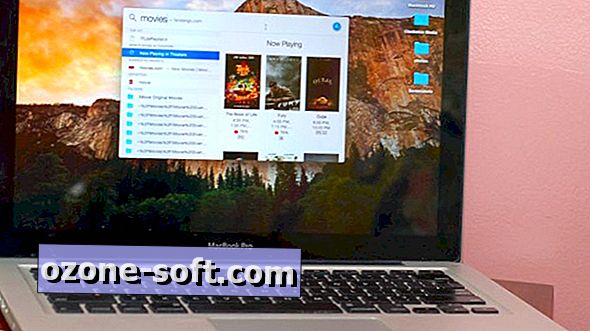








Lämna Din Kommentar